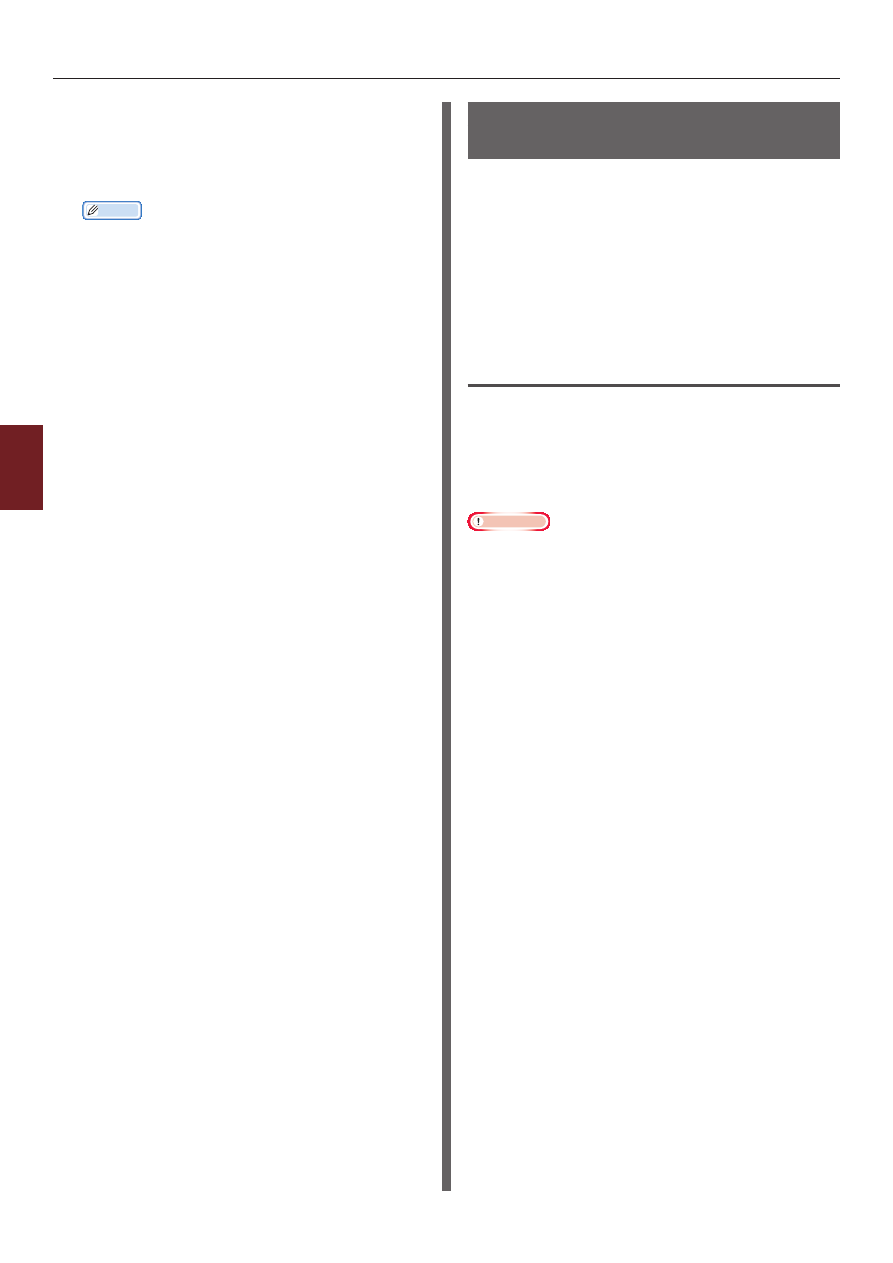
- 138 -
Изменение настроек сети на веб-странице
5
5.
Настройки сети
4
Выберите [
POP3
] и нажмите
[К ШАГУ 2
].
5
Выполните настройку, следуя
инструкциям на экране.
Заметка
● Убедитесь, что для почтового сервера указаны
правильные настройки. Если включен протокол
APOP, а почтовый сервер не поддерживает эту
функцию, сообщения не будут получены.
● При указании имени домена для почтового
сервера настройте DNS-сервер с помощью
параметра [
TCP/IP
].
6
Нажмите [
Отправить
].
Настройка для протокола SMTP
1
Откройте веб-страницу принтера и
войдите под именем администратора.
2
Выберите [
Админ.настр.
].
3
Выберите
[Парам.Сети]>[Электронная почта]>
[Получение настроек
].
4
Выберите [
SMTP
] и нажмите
[К ШАГУ 2
].
5
Выполните настройку, следуя
инструкциям на экране.
6
Нажмите [
Отправить
].
Шифрование передаваемых
данных с помощью SSL/TLS
Данные, передаваемые между компьютером
и принтером, могут быть зашифрованы.
Шифрование данных с помощью SSL/TLS
выполняется в следующих случаях.
● Изменение настроек принтера на веб-
странице.
● Печать IPP.
● Прямая печать.
Создание сертификата
Сертификат можно создать на веб-странице.
Доступны следующие сертификаты:
● Самозаверяющий сертификат.
● Сертификат, созданный органом по
сертификации.
Примечание
● Если после создания сертификата IP-адрес принтера
был изменен, сертификат станет недействительным.
Не изменяйте IP-адрес принтера после создания
сертификата.
1
Откройте веб-страницу принтера и
войдите под именем администратора.
2
Выберите [
Админ.настр.
].
3
Выберите [
Парам.Сети] > [Security] >
[SSL/TLS
].
4
Выберите [
Включить
] для параметра
[SSL/TLS
].
5
Введите требуемую информацию
в полях [
CommonName
],
[Организация
] и т.д.
6
Нажмите [
OK
].
Будет показана введенная информация.
7
Проверьте введенную информацию и
нажмите [
OK
].
Если создается самозаверяющий сертификат,
настройка завершена. Следуйте инструкциям
на экране и закройте веб-страницу.
При получении сертификата, выданного
органом по сертификации, переходите к шагу
8.
8
Следуйте инструкциям на экране,
чтобы отправить запрос на сертификат
в орган по сертификации.









































































































































































